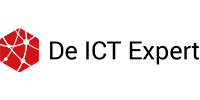- De ICT Expert
- Handleiding
- Tips & tricks | Dinsdag, 14th Februari, 2023
Hoe voeg je een printer toe aan een pc of laptop?
Heb je onlangs een nieuwe printer gekocht en wil je deze aan een computer of laptop koppelen? Het toevoegen van een printer aan een pc of laptop is een eenvoudig proces dat je in enkele minuten kunt voltooien. Het verschilt vaak per merk laptop of pc hoe je een printer toevoegt, maar er zijn een aantal stappen die overeenkomen bij de installatie. In deze blog lees je hoe je een printer aan een pc of laptop kunt toevoegen en daarna gelijk kunt printen of scannen.
Een printer toevoegen via een kabel
De eerste stap om een printer aan een pc of laptop toe te voegen, is het aansluiten van de printer op de computer. Je kan de printer aansluiten op de computer via een USB-kabel, of als de printer en de computer over wifi beschikken, kun je deze verbinden met behulp van een draadloos netwerk.
Als er een usb-kabel nodig is, sluit dan de usb-kabel aan op de computer en de printer. De configuratie start vaak vanzelf en de printer is zo geïnstalleerd.
Volg deze stappen;
- Start de printer op;
- Kies voor instellingen > apparaten;
- Selecteer een printer toevoegen;
- En als laatste stap klik op printer detecteren.
Een draadloze printer toevoegen
Als je verbinding maakt via wifi, voer je de wifi-informatie in die nodig is om de printer te verbinden met het draadloze netwerk. Soms kan je ook een app gebruiken voor het installeren van de printer aan jouw laptop of pc. Dan lukt de configuratie tussen de laptop en de printer vaak heel vlot.
Stappenplan:
- Start de printer op;
- Klik op menu > instellingen;
- Kies de Wireless LAN settings;
- Selecteer het WiFi-netwerk;
- Voer het netwerkwachtwoord in;
- Volg de stappen van lokale printer toevoegen om te voltooien
Printer installeren
De volgende stap is het installeren van de printersoftware. De printersoftware kan worden gedownload van de website van de fabrikant van de printer. Zorg ervoor dat je de juiste software voor de printer downloadt. Eenmaal gedownload, voer je de software uit en volg je de stappen op het scherm om de printer te installeren.
Nadat de printersoftware is geïnstalleerd, test je de printer door een testpagina af te drukken. Als de printer een testpagina kan afdrukken, betekent dit dat de printer correct is geïnstalleerd en klaar is voor gebruik. Als de printer niet de testpagina kan afdrukken, controleer je of de printer goed is aangesloten en of de juiste printersoftware is geïnstalleerd.
Is alles gelukt? Dan kan jij zorgeloos printen en scannen! Let daarbij wel op de voorraad van de inkt cartridges, want zul je zien dat ze net op zijn wanneer jij je scriptie of hele boekwerk moet printen.